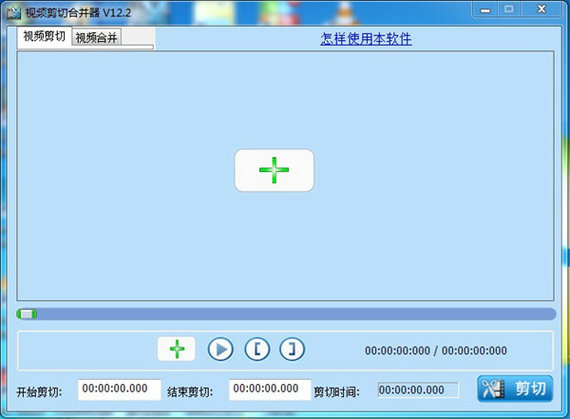视频剪切合并器
-
版本:v13.0 免费版
大小:7.72MB
类别:图形图像
时间:2022-01-18
软件介绍
视频剪切合并器是一款关于视频剪辑的软件,有很多的用户在进行视频剪辑的时候都是特别喜欢这款视频剪切合并器的。现在的人们越来越喜欢用视频的方式来纪录自己的生活了,当我们在拍摄完视频之后就需要对视频进行剪切,使用这款视频剪切合并器能够很好的去进行视频的剪切,并且在这款软件中去进行视频的剪切是非常简单的,还可以去对多个不同的视频进行合并,是一款非常不错的工具,有需要的用户赶快去下载来试一试吧!
视频剪切合并器评价:
1、可以对多个视频进行合并。
2、简单方便的操作方法。
3、还可以对我们的视频进行剪切。
4、剪切之后的视频画质都是不会改变的。
视频剪切合并器优势:
1. 视频剪切合并器支持哪些视频格式?
支持绝大多数常用的视频格式,如mp4 3gp avi flv rm rmvb wmv mov mpg mpeg mkv vob asf f4v等格式,可以剪切合并各种不同的格式,功能非常强大
2. 视频剪切合并器直接剪切后音视频不同步,怎么办?
可能是视频帧率的问题,采用间接剪切,再设置视频帧率为25就可以解决
3. 使用视频剪切合并器剪切视频后没源文件清晰, 怎么办?
采用间接剪切,视频质量这个参数设置大一点,数值越大剪切后越清晰
4. 视频剪切合并器间接剪切后视频大小改变了,怎么办?
设置下视频大小这个参数
5. 视频剪切合并器合并文件后不清楚,怎么办?
单击"设置"按钮,把视频质量这个参数设置大一点,数值越大合并后越清晰
视频剪切合并器操作:
如何使用视频剪切合并器剪切AVI,MP4,MKV,FLV,3GP等视频:
第一步:单击"添加视频文件"按钮打开视频文件
第二步:拖动进度条到您要开始剪切的时间点,单击"设置开始切割点"按钮,拖动进度条到您结束剪切的时间点,单击"设置结束切割点"按钮
第三步:单击"开始剪切"按钮
如何合并视频文件
第一步:选择"视频合并"界面
第二步:添加你要合并的视频文件
注意顺序,先添加的文件合并后也在前面
第三步:单击"开始合并"按钮
视频剪切合并器说明:
一、视频剪切合并器音画不同步怎么解决?
如果你在使用视频剪切合并器剪切好视频后发现被剪切的视频出现了音画不同步的问题请根据以下操作解决:
1、首先你需要将文件导入到视频剪切合并器并设置好剪切,单击【剪切按钮】进入到设置剪切界面。如下:
2、进入到视频剪切合并器剪切设置界面后,请根据图中提示选择“间接剪切”,然后设置一个适合视频帧率为并开始剪切。
二、视频剪切合并器剪切后 视频有问题怎么解决?
如果你使用视频剪切合并器剪切视频后发现视频存在异常问题,那么请你选择重新剪切并选择【剪切剪切】方式剪切视频文件。
相关下载
其他版本
相关文章
更多+手游排行榜
- 最新排行
- 最热排行
- 评分最高